AirPlay是苹果开发的一项无线音频和视频流技术,可以让用户在局域网内将苹果设备上的内容无线传输到其他支持AirPlay的设备上。在Linux系统中使用AirPlay功能能够带来便捷的多媒体体验,下面就为大家详细介绍相关内容。
功能简介
AirPlay for Linux能让Linux系统设备接入苹果生态的无线投屏体系。借助该功能,你可以把苹果设备上的照片、视频、音乐等推送到Linux系统连接的显示器或音箱上。比如在家庭聚会时airplayer linux,用iPhone的照片通过AirPlay投屏到安装了该功能的Linux电脑连接的大屏电视上,和家人一起分享照片,体验感很好。
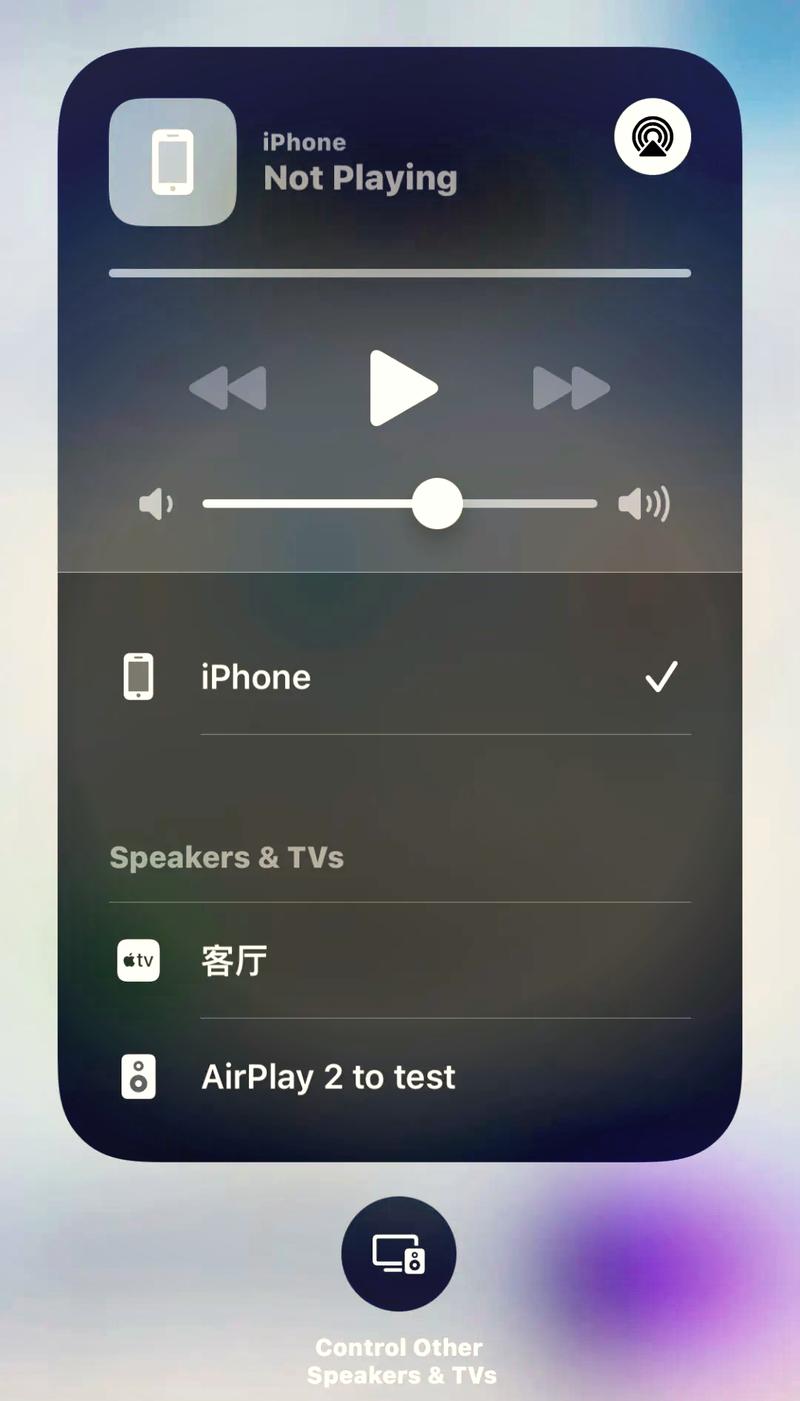
另外,它还可以实现无损音频传输。当你在iPhone上播放高品质音乐时,通过AirPlay将音频推送到Linux系统连接的音响设备上,声音效果清晰,能让你享受到如同现场般的音乐体验,满足音乐爱好者对音质的高要求。
安装步骤
在Linux系统上安装AirPlay支持,首先要确保系统的软件源是最新的。以Ubuntu系统为例,打开终端,输入“sudo apt update”和“sudo apt upgrade”命令来更新系统。之后,你需要安装ShairPort Sync,它是实现AirPlay功能的关键软件,在终端中输入“sudo apt install shairport-sync”即可完成安装。
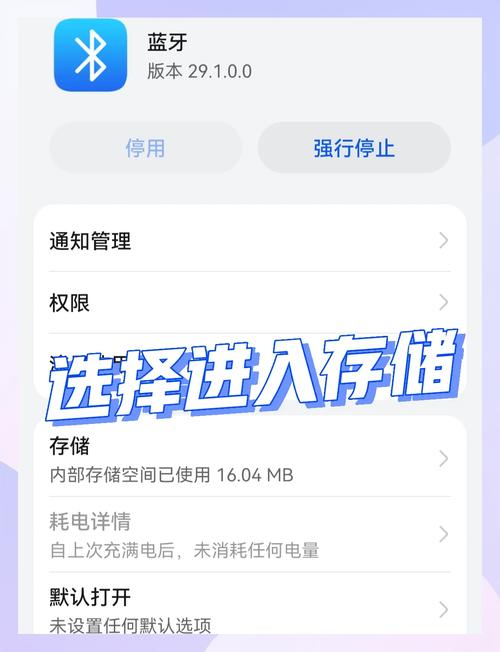
安装完成后,还需要对软件进行一定的配置。找到ShairPort Sync的配置文件,一般在“/etc/shairport-sync.conf”路径下。打开该文件,根据自己的需求修改一些参数,如设备名称等。修改完成后保存文件,然后重启ShairPort Sync服务airplayer linux,输入“sudo systemctl restart shairport-sync”命令,这样配置就生效了。
使用方法
使用时,先让苹果设备和Linux系统设备连接到同一局域网。打开苹果设备上需要分享的内容,如照片、音乐或视频。然后点击分享按钮LINUX虚机,在出现的共享选项中找到Linux系统设备的名称,点击即可开始投屏或传输音频。
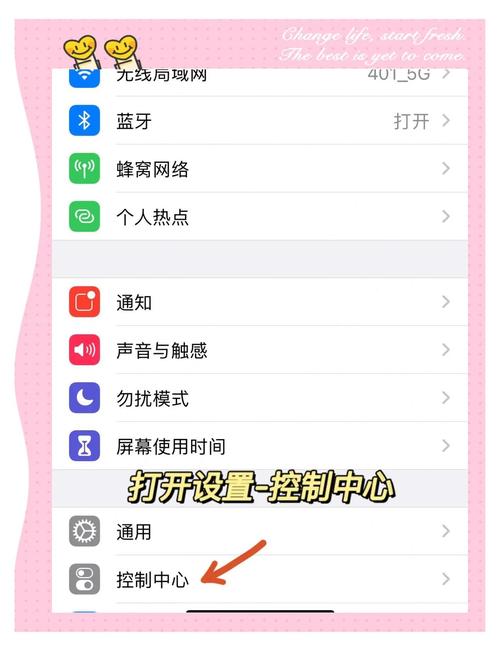
在播放音乐时,你还可以在苹果设备上进行控制,比如暂停、播放、切换歌曲等。而在投屏视频时,画面会实时同步到Linux系统连接的显示设备上,操作简单方便,就像直接在显示设备上播放一样流畅。
常见问题
有时会遇到苹果设备搜索不到Linux系统设备的情况。这可能是因为ShairPort Sync服务没有正常运行,或者防火墙阻止了相关端口的通信。你可以通过在终端输入“sudo systemctl status shairport-sync”命令来检查服务状态,如果服务未运行,输入“sudo systemctl start shairport-sync”启动服务。
还有可能出现投屏或音频传输卡顿的现象。这可能是网络带宽不足导致的,你可以检查网络连接,尝试关闭一些占用网络带宽的设备或程序,以保证AirPlay传输的稳定性。
优化技巧
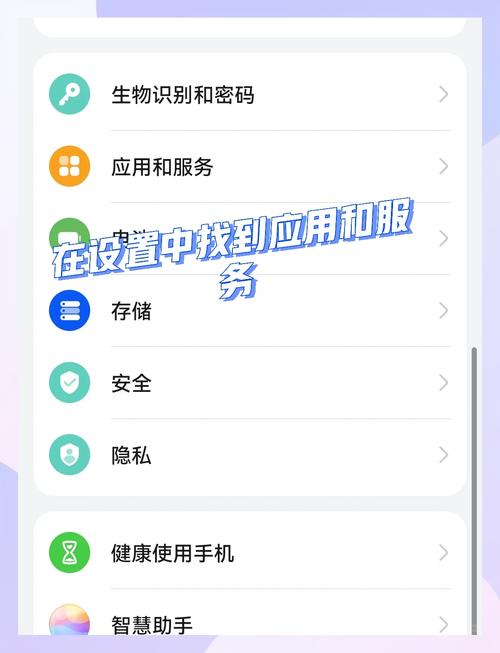
为了提升AirPlay在Linux系统上的使用效果,你可以定期更新ShairPort Sync软件。新版本通常会修复一些已知的问题linux开发培训,并且可能会增加新的功能和优化性能。在终端中输入“sudo apt update && sudo apt upgrade shairport-sync”命令即可完成更新。
另外,调整ShairPort Sync的缓存设置也能起到优化作用。在配置文件中,适度增加缓存大小,可以减少卡顿现象的发生,但也不要设置过大,以免占用过多系统资源。
应用场景

在日常家庭娱乐方面,AirPlay for Linux的应用非常广。你可以将在手机上下载的电影通过AirPlay投屏到Linux电脑连接的电视上,一家人围坐在一起享受大屏观影的乐趣。
在办公场景中,如果你有一些重要的文件或演示内容在苹果设备上,通过AirPlay投屏到Linux系统的投影仪上,方便进行会议展示和讲解,提高工作效率。
大家在使用AirPlay for Linux时有没有遇到过特别有趣的事情?觉得这篇文章有用的话别忘了点赞分享!
